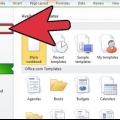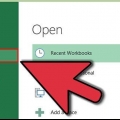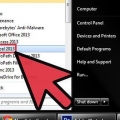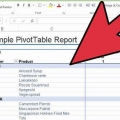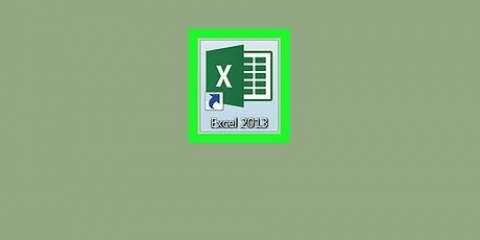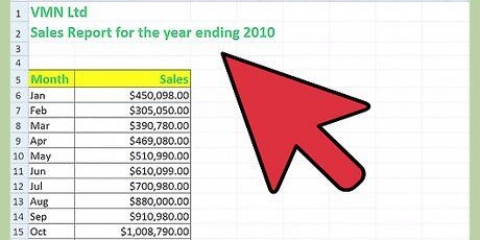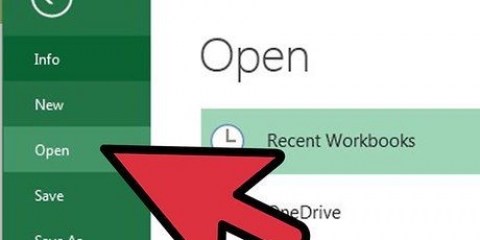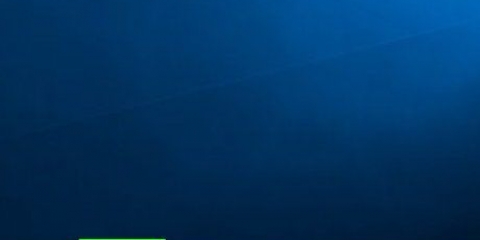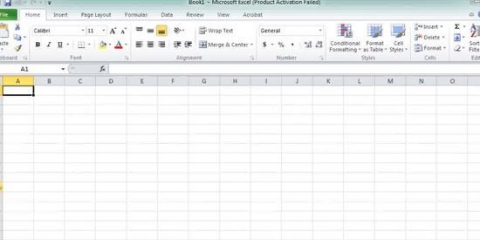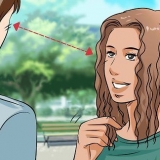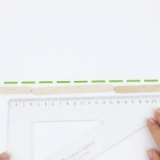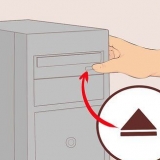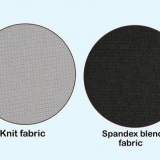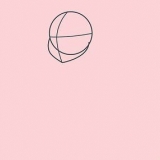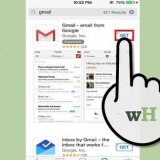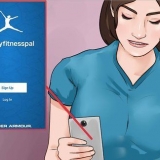Jy kan `n aftreklys weer verwyder deur op die sel met die lys te klik. Klik op die `Data`-oortjie in die lint van Microsoft Excel 2007. Klik op die "Data Validation" knoppie in die "Data Tools" groep. Klik op die `Settings`-oortjie, dan die `Clear All`-knoppie en klik dan `OK.` As `n inskrywing in die aftreklys langer is as die sel wat die aftreklys bevat, pas die breedte van die sel aan om die hele teks te vertoon.
Skep 'n aftreklys in excel
Deur `n aftreklys by `n Excel 2007-sigblad te voeg, kan data-invoer bespoedig deur gebruikers `n lys items te gee om van te kies, eerder as om elke keer dieselfde data in te voer. Wanneer jy `n aftreklys in `n sel van `n werkblad plaas, kry die sel `n pyltjie. Jy kan data invoer deur op die pyltjie te klik en die verlangde data te kies. Jy kan binne minute `n aftreklys skep en die spoed waarteen jy data invoer aansienlik verhoog.
Trappe

1. Maak die sigblad oop waarby jy die aftreklys(e) wil byvoeg.

2. Lys die items vir die aftreklys. Voer die inligting in in die volgorde wat dit in die lys moet verskyn. Die data moet in `n enkele kolom of ry geplaas word en daar moet geen leë selle tussen hulle wees nie.
Om die items wat jy wil hê in `n aparte werkblad te lys, klik die oortjie van die werkblad waarin jy die data wil insluit. Tik en kies die data wat in die lys ingesluit moet word. Regskliek op die geselekteerde reeks selle en klik `Noem `n reeks` uit die lys wat verskyn. Tik die naam van die reeks in die `Naam` boks en klik `OK.` Jy kan dan die werkblad beskerm of versteek om te verhoed dat ander gebruikers die lys wysig.

3. Klik op die sel waar jy die aftreklys wil plaas.

4. Klik op die `Data`-oortjie in die lint van Microsoft Excel 2007.

5. Klik op die "Data Validation" knoppie in die "Data Tools" groep. Die `Data Validation` dialoogkassie verskyn.

6. Klik op die `Instellings`-oortjie en dan `Lys` van die `Laat toe` aftreklys.

7. Klik op die knoppie aan die einde van die `Bron`-boks. Kies die lys items wat in jou aftreklys moet verskyn.
Sodra jy `n naam vir die reeks ingevoer het, tik `n gelyke teken in die `Bron` veld, dan die naam van die reeks.

8. Merk of ontmerk die `Ignoreer leë selle`-merkblokkie, afhangend van of die sel wat die aftreklys bevat leeg kan wees of nie. Maak seker dat die `Dropdown in cell`-blokkie gemerk is.

9. Klik op die `Invoerboodskap`-oortjie om `n kennisgewing te vertoon wanneer die aftreksel geklik word. Maak seker dat die `Wys invoerboodskap wanneer sel gekies is` gemerk is en tik dan die `Titel:` en `Invoerboodskap:` wat in die boodskapkassie vertoon sal word.

10. Klik op die `Foutboodskap`-oortjie om `n foutboodskap te vertoon as ongeldige data in die aftreksel-sel ingevoer word. Maak seker dat die `Wys foutboodskap nadat ongeldige data ingevoer is` gemerk is. Om `n waarskuwing of inligting te vertoon sonder om te verhoed dat ongeldige data ingevoer word, kies `Waarskuwing` of `Inligting` uit die `Styl`-aftreklys. Om `n boodskap te vertoon en te verhoed dat ongeldige data ingevoer word, kies `Stop` uit die `Styl`-aftreklys. Tik die `Titel:` en `Fout:` wat vertoon moet word.

11. Klik `OK` om die valideringskriteria te stoor en die aftreklys te genereer.
Wenke
Artikels oor die onderwerp "Skep 'n aftreklys in excel"
Оцените, пожалуйста статью
Gewilde